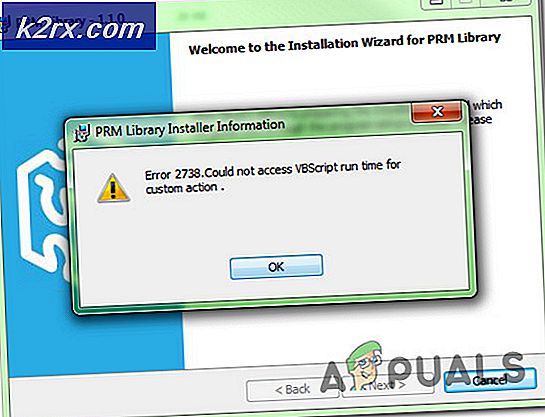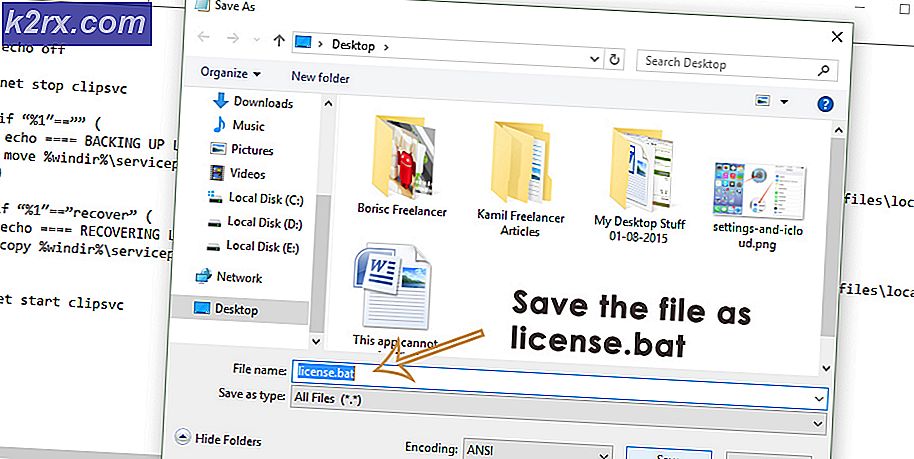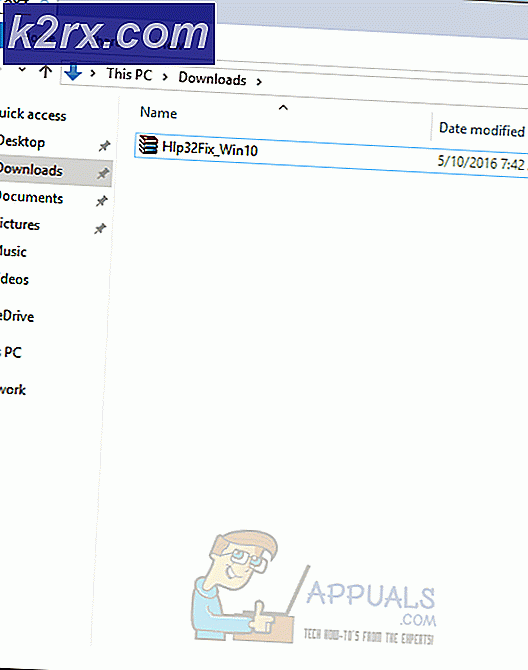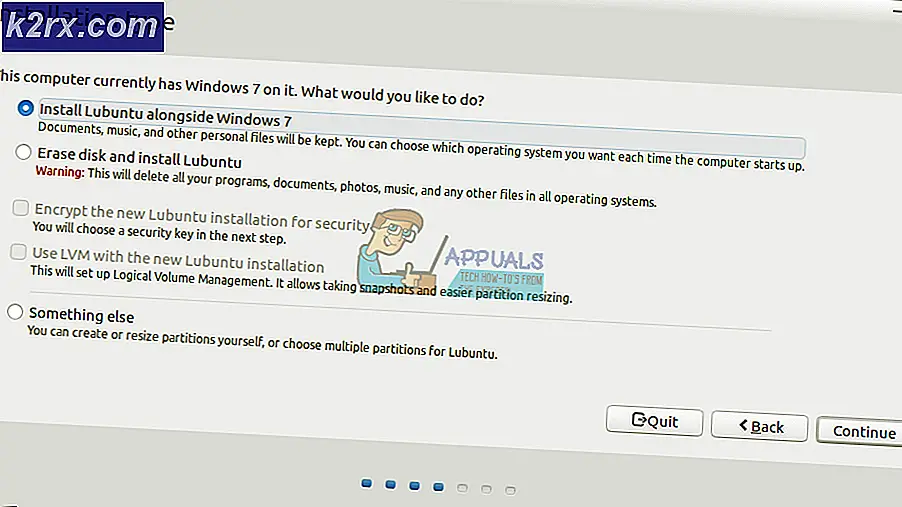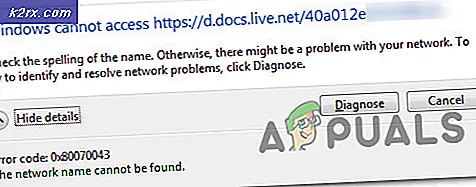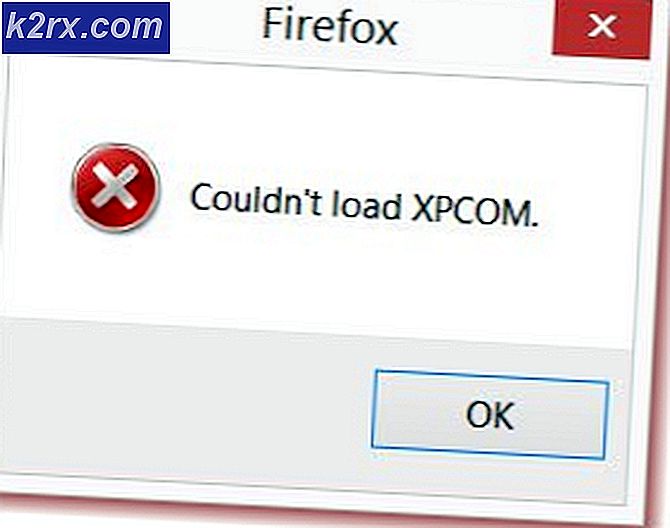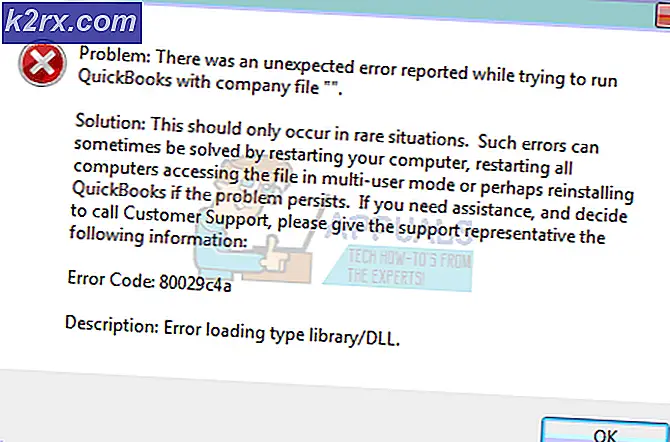Wie man Xbox Systemfehler E100 repariert
Mehrere Xbox One-Benutzer haben gemeldet, dass sie auf dem Bildschirm E 100 00000703 80910002 einen Systemfehler erhalten, nachdem sie das Update der Xbox One von Tag 1 heruntergeladen haben. Laut Microsoft Support-Website für Xbox One bedeutet Fehler 100
Dies weist darauf hin, dass beim Aktualisieren der Hardware ein Problem aufgetreten ist und dass Sie Ihre Konsole zur Reparatur einreichen müssen.
E100 scheint ein ernstes Problem zu sein, aber einige Benutzer sagen, dass sie es schließlich behoben und in der Lage waren, Updates erfolgreich zu installieren. Für einige Benutzer kam es zu einer Download-Schleife.
Hier in diesem Artikel werden wir einige Schritte zur Fehlerbehebung sehen. Überprüfen Sie, ob Ihnen eines davon hilfreich ist.
Lösung 1: Schalten Sie den Computer aus
Manchmal kann ein einfacher Einschaltvorgang helfen, den Fehler zu beheben. Einige Benutzer haben auch berichtet, dass sie das Update nach einem Neustart erfolgreich installieren konnten. Um den Power-Zyklus durchzuführen, folgen Sie den nachstehenden Schritten.
Drücke und halte die weiße Power-Taste auf deiner Xbox One für 10 Sekunden gedrückt, um sie auszuschalten.
Ziehen Sie jetzt das Netzkabel ab und warten Sie 10 Sekunden.
Stecken Sie das Netzkabel wieder ein
Schalten Sie die Konsole wieder ein.
Versuchen Sie, das Update erneut durchzuführen.
Sie sind der Glückliche, wenn dies das Problem für Sie behebt.
Lösung 2: Setzen Sie die Konsole auf die Werkseinstellungen zurück.
Für einige Benutzer hat das Löschen und Wiederherstellen von Xbox One dieses Problem behoben. Durch das Wiederherstellen von Xbox One auf die Werkseinstellungen werden alle Accounts, Einstellungen, Home-Xbox-Verknüpfungen und gespeicherten Spiele gelöscht. Wenn Sie mit dem Dienst verbunden sind, wird Ihre Xbox Live automatisch mit Ihrer Konsole synchronisiert. Alles, was nicht mit Xbox live synchronisiert wird, geht verloren. Folgen Sie den nachstehenden Schritten, um die Konsole auf die Werkseinstellungen zurückzusetzen.
Drücken Sie die linke Taste auf dem Steuerkreuz, um das Menü auf der linken Seite des Bildschirms zu öffnen.
PRO TIPP: Wenn das Problem bei Ihrem Computer oder Laptop / Notebook auftritt, sollten Sie versuchen, die Reimage Plus Software zu verwenden, die die Repositories durchsuchen und beschädigte und fehlende Dateien ersetzen kann. Dies funktioniert in den meisten Fällen, in denen das Problem aufgrund einer Systembeschädigung auftritt. Sie können Reimage Plus herunterladen, indem Sie hier klickenScrollen Sie zum Zahnradsymbol und wählen Sie Alle Einstellungen, indem Sie die A-Taste drücken
Wählen Sie System -> Konsoleninfo und Updates
Wählen Sie Konsole zurücksetzen
Sie werden gefragt, ob Sie alles zurücksetzen und entfernen oder meine Spiele und Apps zurücksetzen und behalten möchten
Wählen Sie Zurücksetzen und entfernen Sie alles
Die Xbox One wird auf die Werkseinstellungen zurückgesetzt. Jetzt können Sie überprüfen, ob Ihr Problem behoben ist.
Lösung 3: Trennen Sie das Ethernet-Kabel und starten Sie es neu
Einige Benutzer berichteten, dass das Trennen des Ethernet-Kabels und das Neustarten der Xbox One das Problem gelöst haben. Sie können sicherlich einen Versuch zu diesem geben.
Öffne den Startbildschirm durch zweimaliges Antippen der Xbox-Taste
Scrollen Sie auf dem Startbildschirm nach links, um die Anleitung zu öffnen
Wählen Sie Einstellungen
Wählen Sie Konsole neu starten
Wählen Sie Ja, um zu bestätigen
Lösung 4: Wiederherstellen von NAND
Wenn keiner der obigen Schritte funktioniert, können Sie versuchen, NAND wiederherzustellen, wenn NAND-Backup verfügbar ist. Sie können NAND mit Hilfe von 360 Flash Tool wiederherstellen und sicherstellen, dass Sie CPU-Schlüssel zur Verfügung haben. Befolgen Sie die nachstehenden Schritte, um das NAND wiederherzustellen
Öffnen Sie das NAND in 360 Flash Tool und überprüfen Sie, ob fehlerhafte Blöcke neu zugeordnet werden.
Verwenden Sie den CPU-Schlüssel im 360 Flash-Tool und prüfen Sie, ob die Keyvault-Daten auf der rechten Seite entschlüsselt werden.
Jetzt gehe in easy ggbuild .
Bearbeiten Sie die Datei my360 \ cpukey.txt mit Ihrem CPU-Schlüssel.
Kopiere dein gutes NAND als nanddump.bin.
Führen Sie einfach ggbuild aus und wählen Sie Ihren Konsolentyp.
Sie werden dann gefragt, ob Sie ein Glitch Hack Image oder ein Retail Image erstellen möchten.
Wählen Sie Retail-Bild .
Flash das resultierende Bild zurück zu deiner Konsole.
Bitte teilen Sie uns mit, ob eine der oben genannten Methoden Ihnen geholfen hat, das Problem zu beheben. Wenn es eine andere Methode gibt, die Sie versucht haben, dieses Problem loszuwerden, lassen Sie es uns in Kommentaren wissen. Wir werden es gerne als Teil der Lösung hinzufügen. Wenn nichts hilft, denke ich, dass die einzige Option für Sie darin besteht, sich an den Microsoft-Support zu wenden und Ihre Hardware zu ersetzen.
PRO TIPP: Wenn das Problem bei Ihrem Computer oder Laptop / Notebook auftritt, sollten Sie versuchen, die Reimage Plus Software zu verwenden, die die Repositories durchsuchen und beschädigte und fehlende Dateien ersetzen kann. Dies funktioniert in den meisten Fällen, in denen das Problem aufgrund einer Systembeschädigung auftritt. Sie können Reimage Plus herunterladen, indem Sie hier klicken